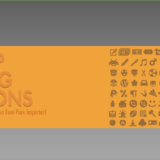Warning: Undefined array key 4 in /home/c2989413/public_html/wdlabo.net/wp-content/themes/sango-theme-poripu/library/functions/prp_content.php on line 21
Warning: Undefined array key 4 in /home/c2989413/public_html/wdlabo.net/wp-content/themes/sango-theme-poripu/library/functions/prp_content.php on line 33
こんにちは。“Wd-Labo”ディレクターの Otsuka です。
今回は、TCDテーマを利用されている特に初心者の方向けにTCDテーマの更新方法について解説したいと思います。
テーマの更新はしょっちゅう行う必要もないので忘れてしまう方も多いようですからご参考までにメモとして残しておきたいと思います。
なぜテーマは更新されるの?
テーマの開発者が WordPress のバージョンアップデートによりテーマにそぐわない問題が発生した際に修正したりテーマに新しい機能を追加したときに開発者が発信します。
ということでテーマがバージョンアップされるわけです。
テーマの更新はどこで確認するの?
テーマが更新されると WordPress の管理画面で確認することができます。
▼ WordPress 管理画面 の左メニューの更新情報欄に更新情報が表示されます。
テーマの更新 の欄に赤い文字で表示されますの速やかに行いましょう。
更新のする場合は、必ずバックアップをとり、自己責任のもと行ってくださいね。
TCDテーマの更新手順
更新手順は、
一旦、他のテーマを有効化し、お使いのテーマを削除、アップロードした新しいバージョンのテーマを有効化します。
それではいってみましょう!
まずは更新情報が到著したら、、
▼メニューの中から テーマの更新 をクリックします。
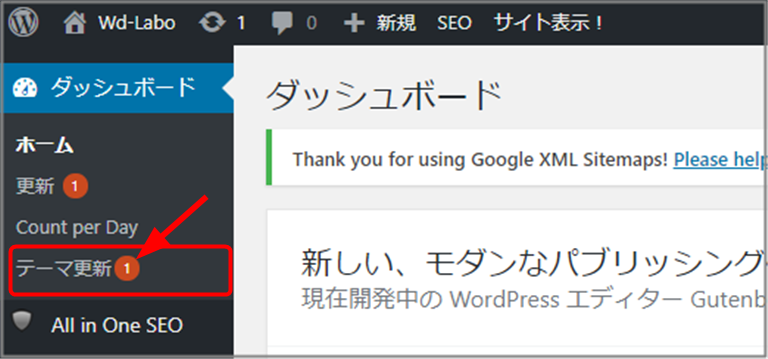
▼TCDテーマの場合は、上部に更新情報が記載されています。
その下の、 最新版のテーマをダウンロードする をクリックします。ダウンロードされたテーマはzip形式で圧縮されていますので、そのままデスクトップ上に貼り付けておきましょう。
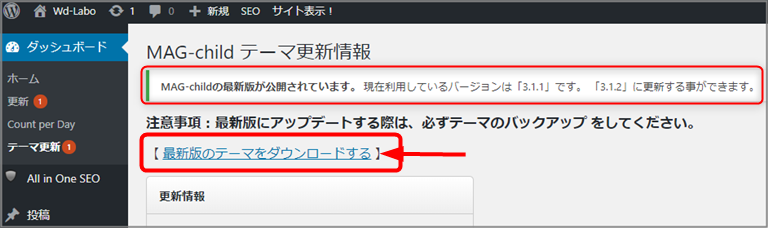
今回の解説はこのブログで利用している「MAG」の場合の事例です。基本的に同じですからご自分のテーマに置き換えてくださいね。
ダウンロードできたら、、
▼ WordPress 管理画面 ➡ 外観 ➡ テーマ へ移動しましょう。
テーマの中にはお使いのテーマの他にも入っていると思います。(僕の場合のテーマ一覧内です)
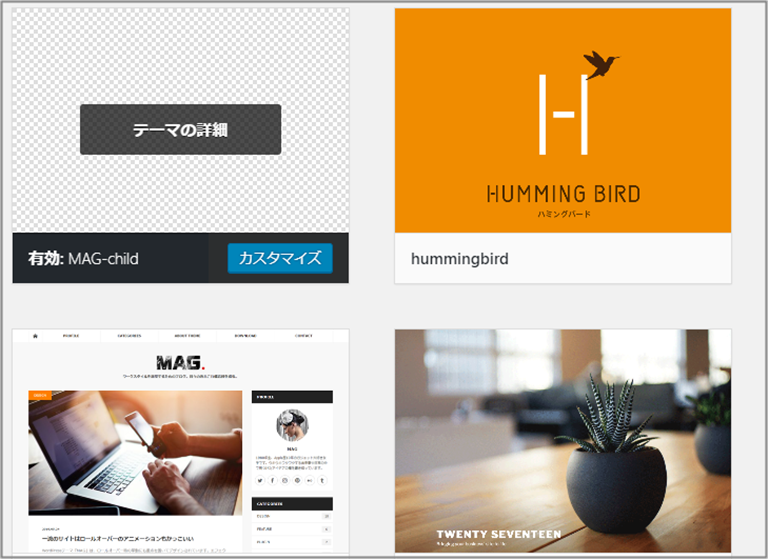
▼お使いのTCDテーマから他のテーマを有効化します。(どれでも構いません)
テーマの上にマウスを乗せると テーマの詳細 が表示されるので有効化してください。
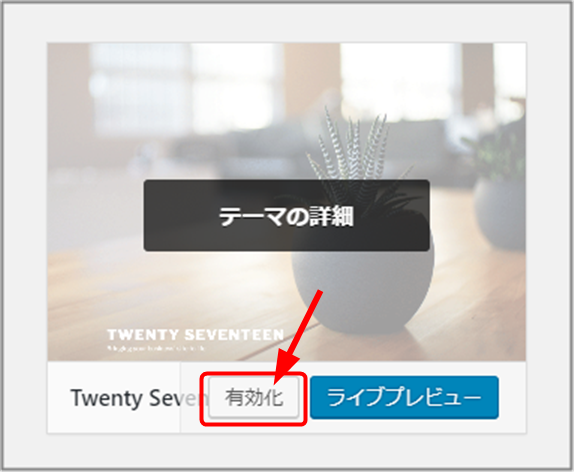
他のテーマで有効化したら、
▼ご利用のTCDテーマを削除します。
ご利用のテーマの上にマウスを乗せ、 テーマの詳細 をクリックします。右下の、 削除 をクリックすると削除は完了です。
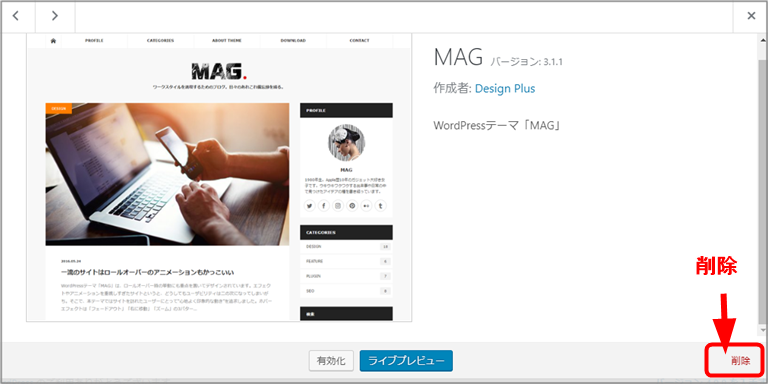
次に新しいテーマをアップロードします。
▼テーマの一覧表の上部にある 新規追加 をクリックしましょう。

▼ テーマのアップロード をクリックします。

▼ダウンロードしたテーマファイルを選択します。(ダウンロードしたテーマは解凍しないこと)
選択後、すぐ下の 今すぐインストール をクリックします。
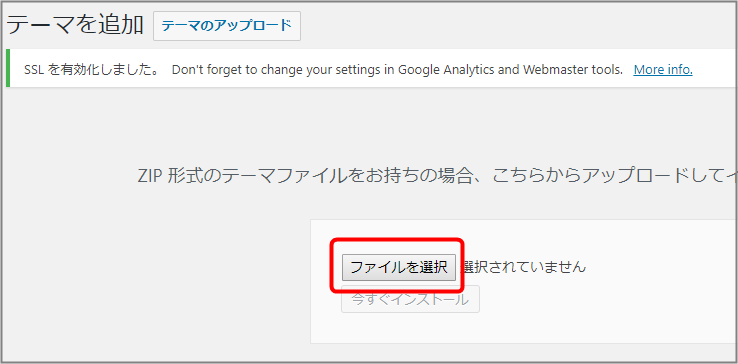
▼インストールが完了したら、ここで有効化しても構いません。
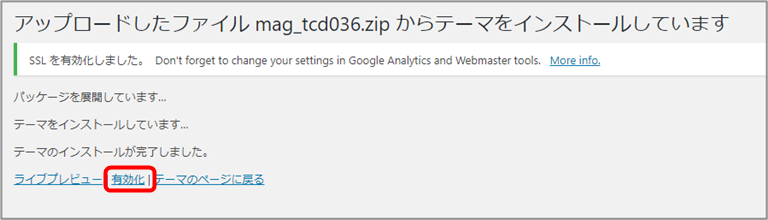
▼一覧表から選んで有効化しても構いません。お使いのテーマの上にマウスを乗せると テーマの詳細 が表示されます。
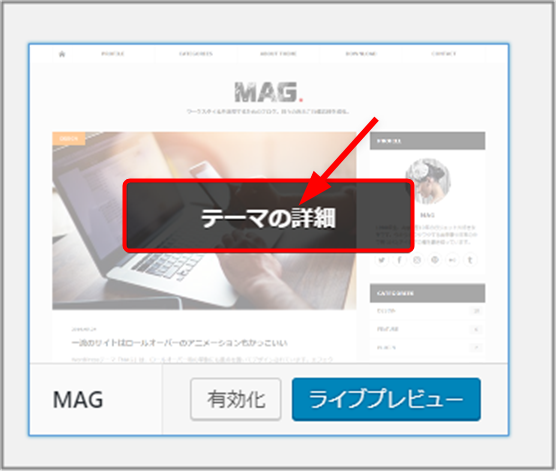
これで更新は完了です。
サイトを開いて正常に開くか確認されてくださいね。
小テーマを利用している場合は
ここで注意すべきは、
小テーマを利用している場合はです。
インストールした親テーマを有効化するのではなく、小テーマを有効化してくださいね。
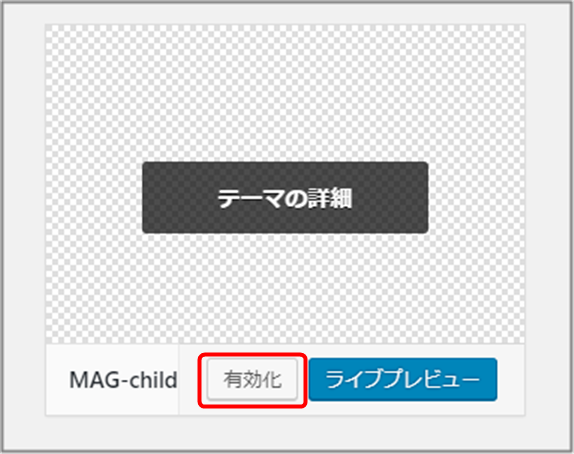
小テーマを有効化したら、
▼ WordPress 管理画面 ➡ 外観 ➡ テーマの編集 へ移動しましょう。
MAG-child: スタイルシート (style.css)を編集します。
▼新しいバージョン番号に変更してください。書き換え後、下のファイルを更新して完了です。
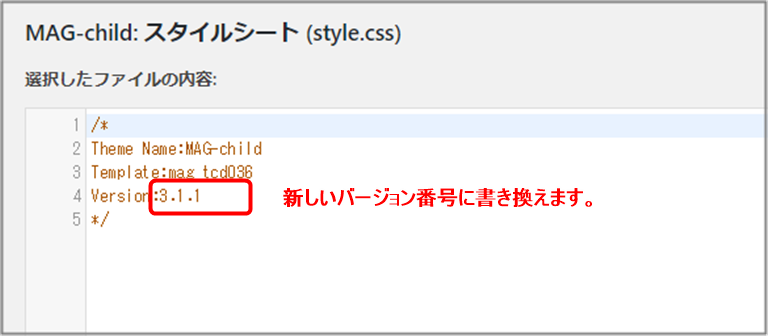
▼書き換え後です。バージョン番号が変わっていますよね。
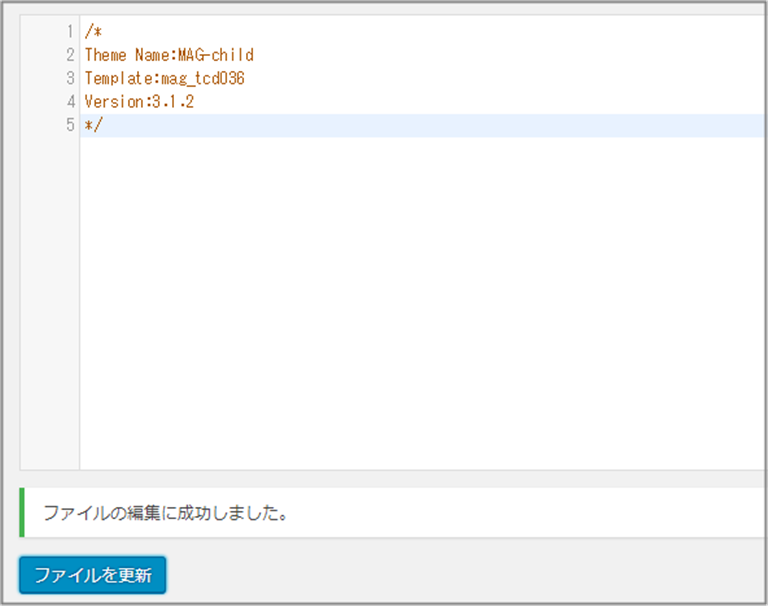
以上でTCDテーマの更新方法は完了です。
文章的には難しいようですが、やってみれば5分から10分くらいで完了します。